Configuración de Cisco Umbrella en el punto de acceso inalámbrico Cisco Business
Objetivo
El objetivo de este documento es mostrarle cómo configurar Cisco Umbrella en un punto de acceso Cisco Business Wireless (CBW).
Dispositivos aplicables | Versión de firmware
- 140AC (hoja de datos) | 10.4.1.0 (descargue la última versión)
- 141ACM (hoja de datos) | 10.4.1.0 (descargue la última versión)
- 142ACM (hoja de datos) | 10.4.1.0 (descargue la última versión)
- 143ACM (hoja de datos) | 10.4.1.0 (descargue la última versión)
- 145AC (hoja de datos) | 10.4.1.0 (descargue la última versión)
- 240AC (hoja de datos) | 10.4.1.0 (descargue la última versión)
Introducción
Si está buscando configurar Cisco Umbrella en su CBW AP, ¡ha llegado al lugar correcto! Los puntos de acceso CBW admiten el último estándar 802.11ac Wave 2 para obtener un mayor rendimiento, un mayor acceso y redes de mayor densidad. Proporcionan un rendimiento líder en el sector con conexiones inalámbricas fiables y muy seguras para ofrecer una experiencia de usuario final móvil y sólida.
Cisco Umbrella es una plataforma de seguridad en la nube que proporciona la primera línea de defensa frente a amenazas en Internet. Actúa como una puerta de enlace entre Internet y sus sistemas y datos para bloquear el malware, los botnets y la suplantación de identidad (phishing) a través de cualquier puerto, protocolo o aplicación.
Con una cuenta de Cisco Umbrella, la integración interceptará de forma transparente (mediante informes a nivel de URL) las consultas del sistema de nombres de dominio (DNS) y las redirigirá a Umbrella. El dispositivo aparecerá en el panel de Umbrella como un dispositivo de red para aplicar políticas y ver informes.
Para obtener más información sobre Cisco Umbrella, consulte los siguientes enlaces:
- Guía rápida de Cisco Umbrella
- Guía del usuario de Cisco Umbrella
- CÓMO: Ampliación de Cisco Umbrella para proteger su red inalámbrica
Si está listo para configurar Cisco Umbrella en su punto de acceso CBW, ¡comencemos!
Configuración de Cisco Umbrella en el AP principal
Ayuda para principiantes
Esta sección alterna resalta las sugerencias para principiantes.
Inicio de sesión
Inicie sesión en la interfaz de usuario Web del punto de acceso principal. Para ello, abra un navegador web e introduzca https://ciscobusiness.cisco. Es posible que reciba una advertencia antes de continuar. Introduzca sus credenciales.También puede acceder al AP principal introduciendo https://[dirección IP] (del AP principal) en un navegador web.
Sugerencias de herramientas
Si tiene preguntas sobre un campo de la interfaz de usuario, busque una sugerencia de herramienta similar a la siguiente: ![]()
¿Tiene problemas para localizar el icono Expandir menú principal?
Desplácese hasta el menú situado en el lado izquierdo de la pantalla. Si no ve el botón de menú, haga clic en este icono para abrir el menú de la barra lateral.
Aplicación empresarial de Cisco
Estos dispositivos tienen aplicaciones complementarias que comparten algunas funciones de gestión con la interfaz de usuario web. No todas las funciones de la interfaz de usuario Web estarán disponibles en la aplicación.
Preguntas Frecuentes
Si aún tiene preguntas sin responder, puede consultar nuestro documento de preguntas frecuentes. Preguntas frecuentes
Para configurar Cisco Umbrella en el AP principal, asegúrese de lo siguiente:
- Debe tener una cuenta en Cisco Umbrella.
- Debe tener un token de API de Cisco Umbrella.
Para generar el token de API, haga lo siguiente:
- Inicie sesión en su cuenta de Cisco Umbrella.
- En el panel de Umbrella, navegue hasta Admin > API Keys y haga clic en Create.
- Seleccione Legacy Network Devices y haga clic en Create si no ha creado uno anteriormente.
- Expanda Legacy Network Devices y copie el token de la API. El token de API es una cadena larga de caracteres alfanuméricos.
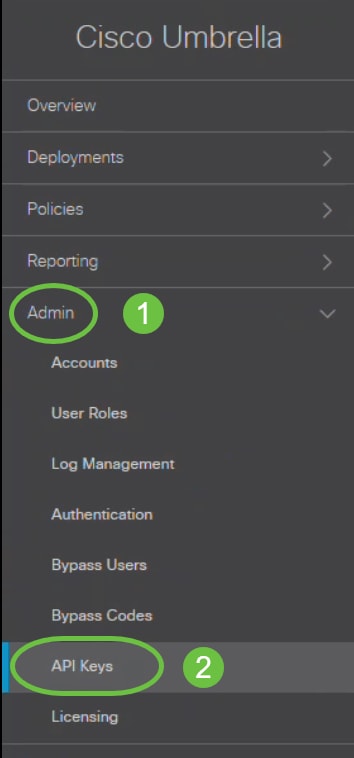
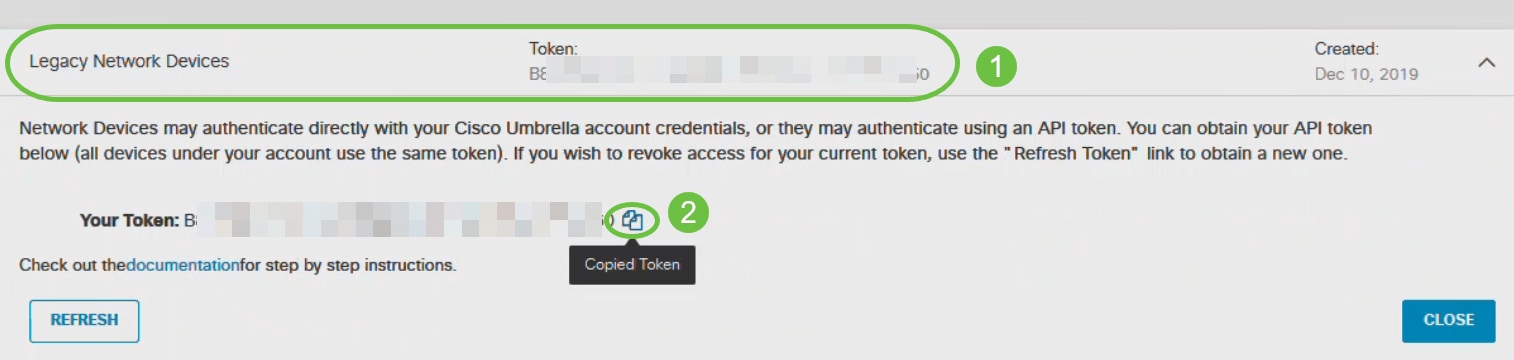
Vaya a la interfaz de usuario Web del punto de acceso y realice los pasos siguientes:
Paso 1
Cambie a la vista Experto haciendo clic en el icono de flecha bidireccional en la parte superior derecha de la pantalla de inicio en la interfaz de usuario web del AP principal.
Si no está familiarizado con los términos utilizados, consulte Cisco Business: Glosario de términos nuevos.
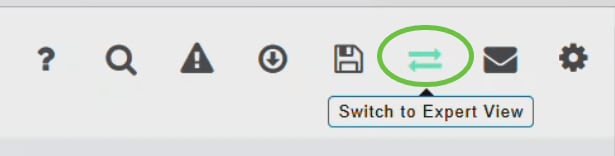
Se muestra un mensaje para confirmar si desea cambiar a la vista de experto. Click OK.
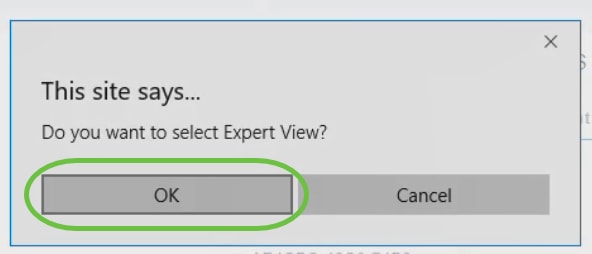
Paso 2
Elija Services > Umbrella.
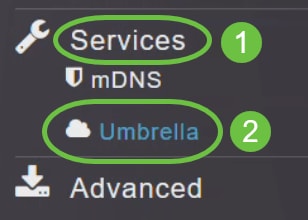
Paso 3
Haga clic en el botón de alternancia Umbrella Global Status para habilitar el estado de Umbrella. Esta opción está desactivada de forma predeterminada.
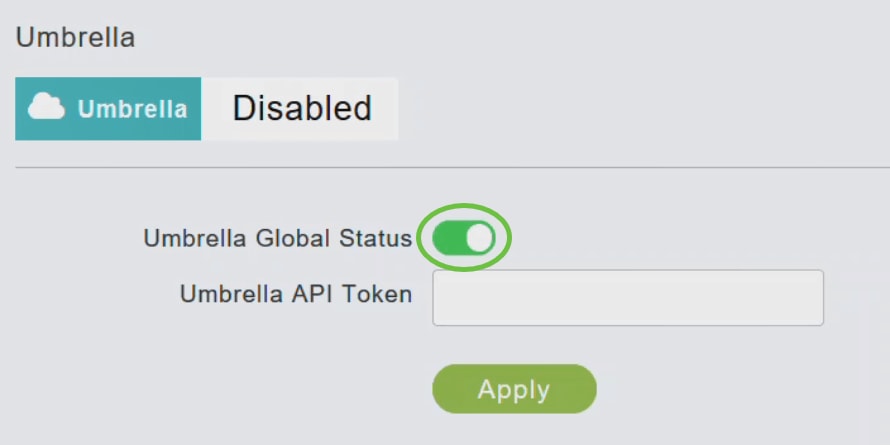
Paso 4
Pegue el Umbrella API Token que copió.
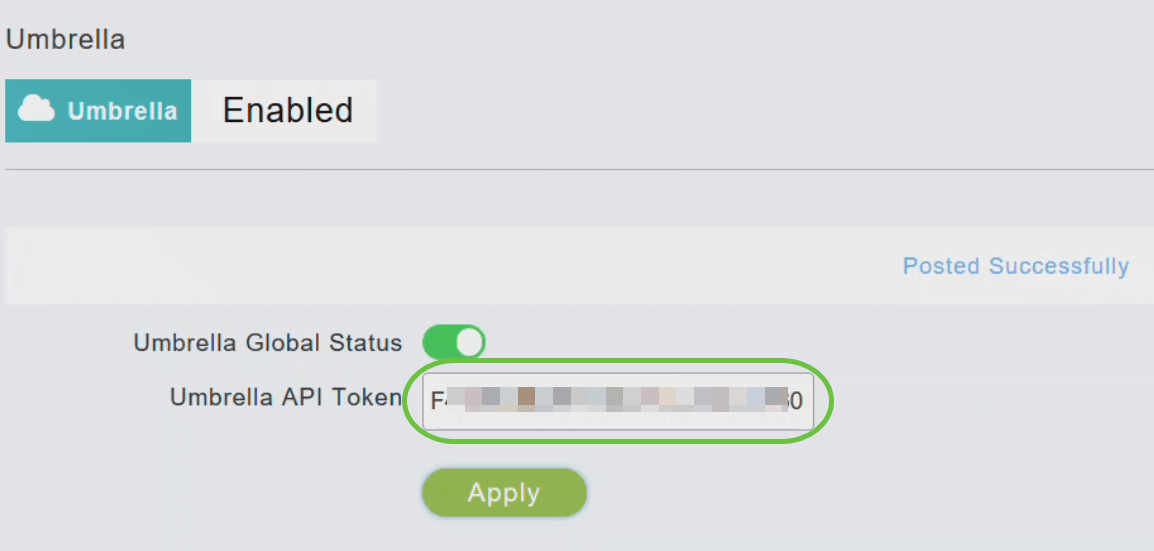
Paso 5
Haga clic en Apply para habilitar Cisco Umbrella.
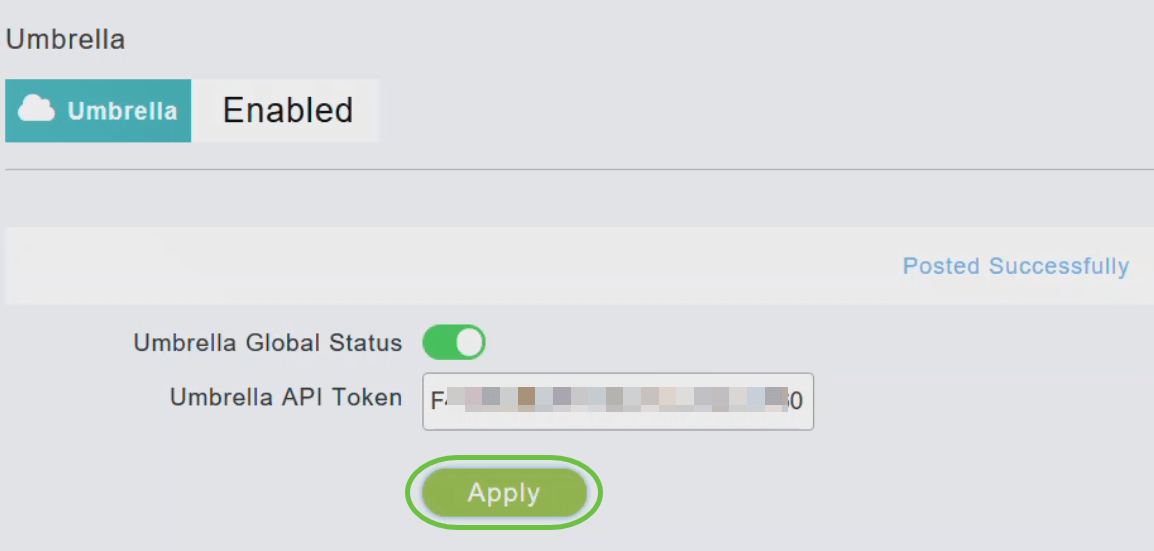
Paso 6
Para crear un nuevo perfil, haga clic en Add Profile.
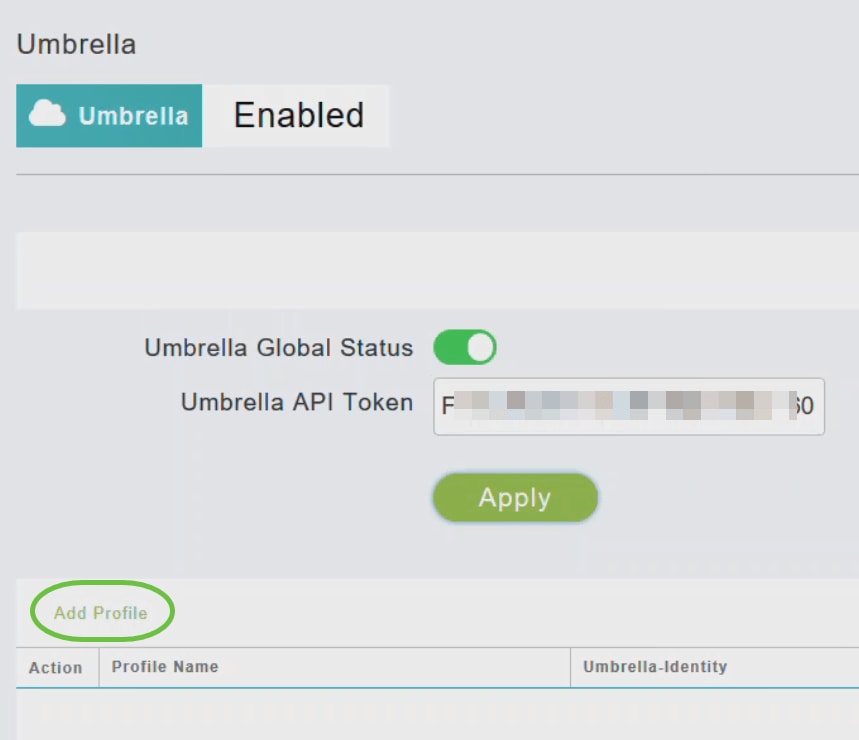
Paso 7
En la ventana Add Profile Name, ingrese el Profile Name y haga clic en Apply. Se crea un nuevo perfil.
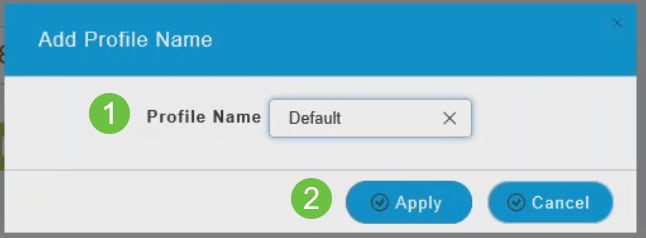
Paso 8
Verifique que el Estado se muestre como Perfil registrado.

Paso 9
En el panel de Umbrella, navegue hasta Implementaciones > Identidades de núcleo > Dispositivos de red.
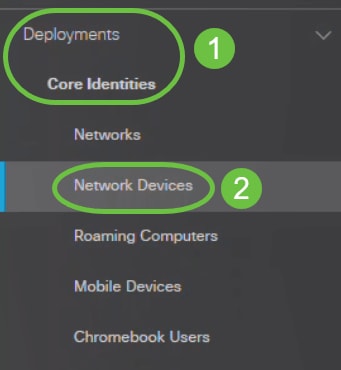
Puede comprobar si su dispositivo aparece en esta ventana. Esto puede tardar unos minutos.
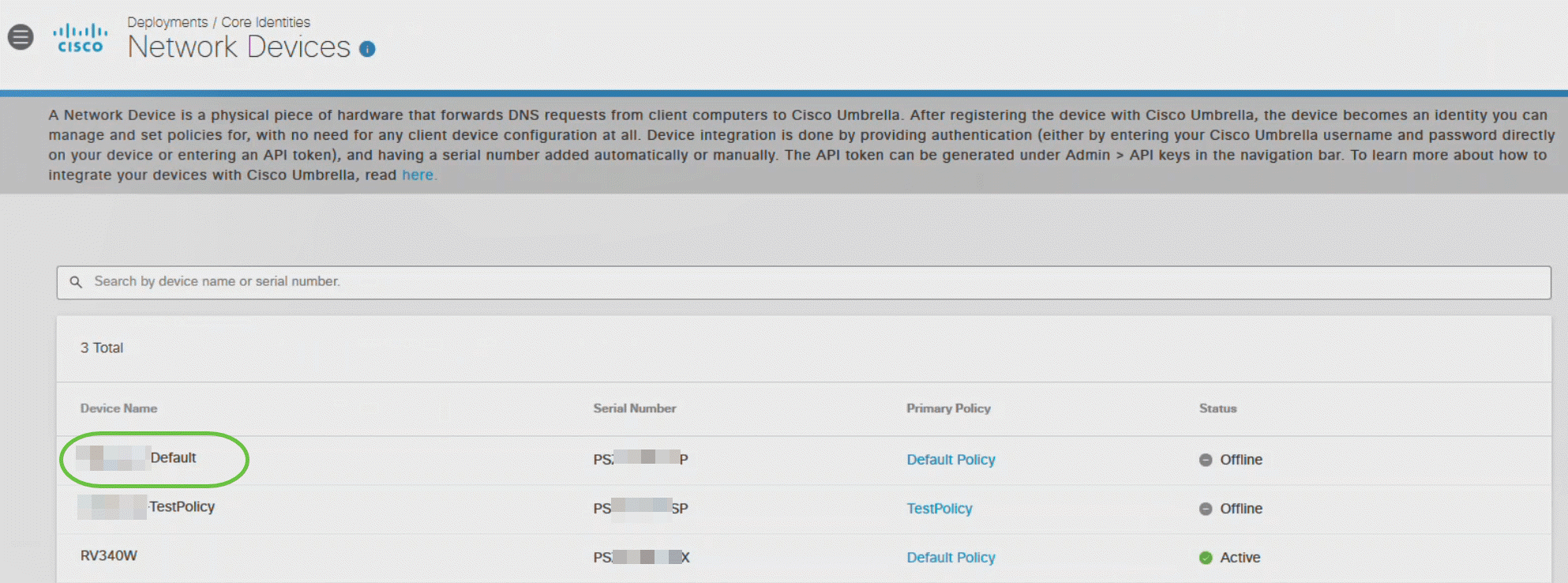
Aplicación de Cisco Umbrella Profile a WLAN
Paso 1
Cambie a Expert View haciendo clic en el icono de flecha bidireccional en la parte superior derecha de la pantalla de inicio en la interfaz de usuario web del AP principal.
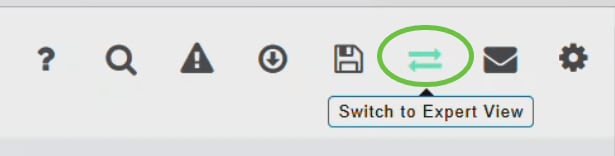
Paso 2
Elija Wireless Settings > WLANs.
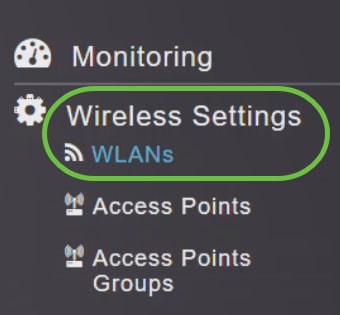
Paso 3
Haga clic en Add para agregar una nueva WLAN o haga clic en el icono edit para editar una WLAN existente. En este ejemplo, el icono de edición está seleccionado.
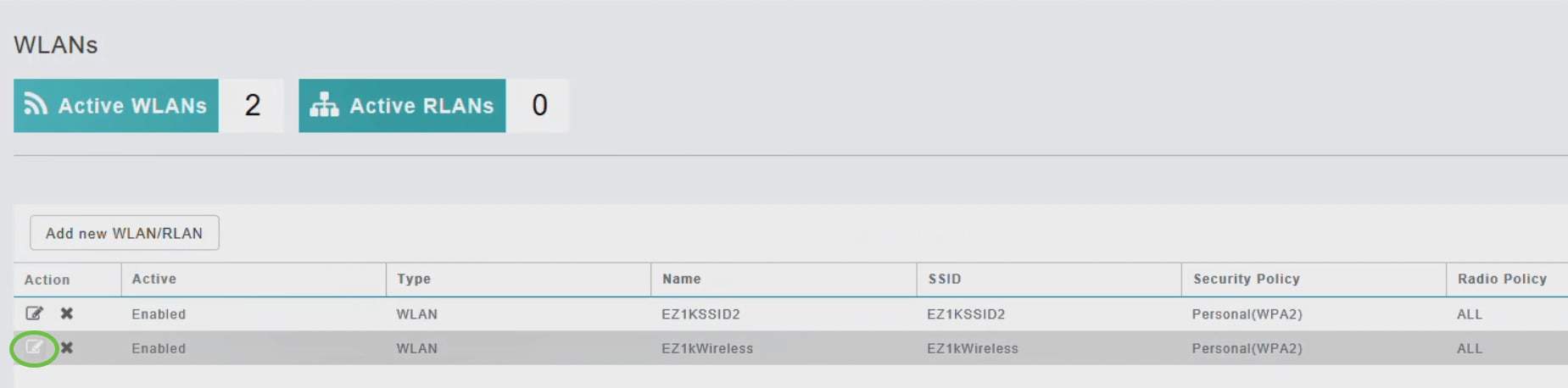
Verá la siguiente ventana. Haga clic en Sí
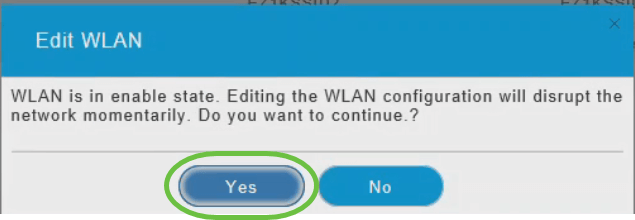
Paso 4
En la ventana Edit WLAN, seleccione la pestaña Advanced.
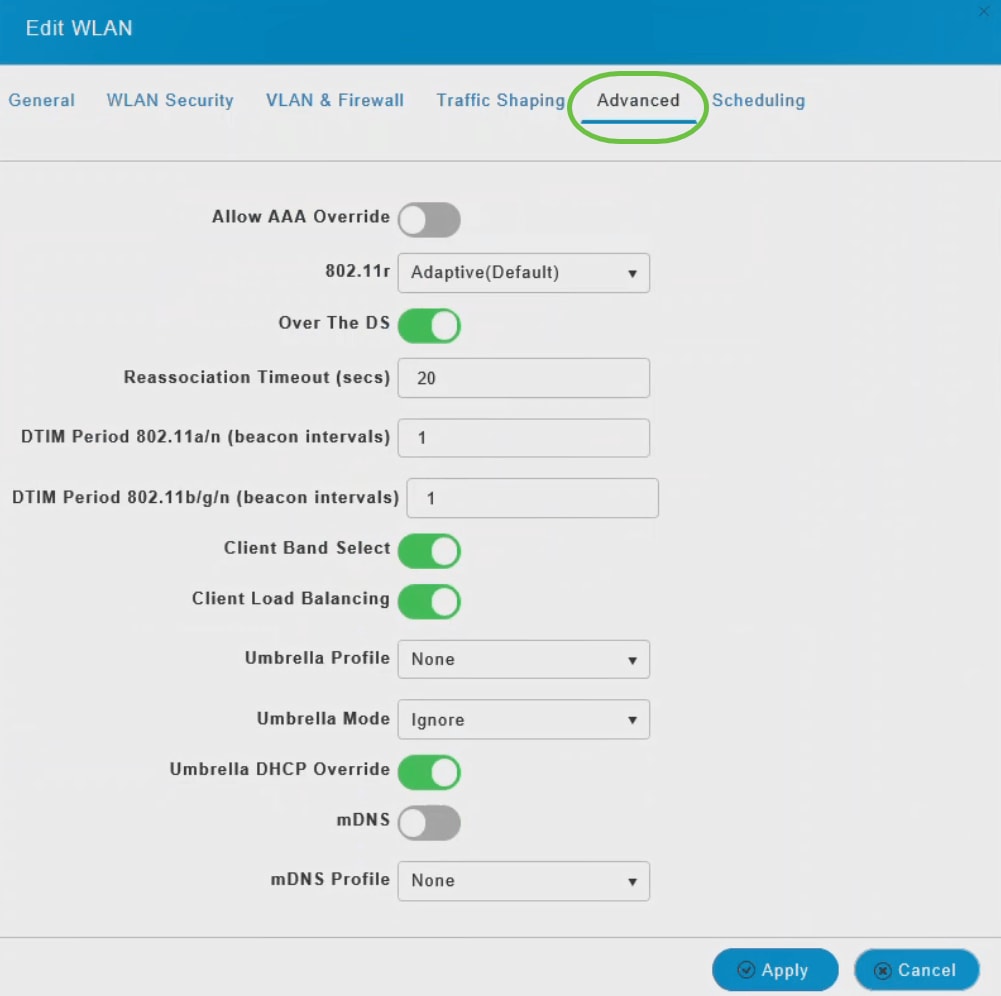
Paso 5
En la lista desplegable Umbrella Profile, elija un perfil que se creó para la WLAN.

Cada WLAN puede tener asociado un perfil diferente. Para obtener más información sobre cómo agregar una política a Umbrella Profile, consulte la guía de administración de AP CBW.
Paso 6
En la lista desplegable Umbrella Mode, elija Ignore o Forced.
Cuando un cliente obtiene direcciones IP de DNS, los usuarios pueden cambiarlas manualmente en el dispositivo cliente, omitiendo así la aplicación de políticas de Umbrella. Para evitar este riesgo para la seguridad, configure Umbrella Mode en Forced. Esto garantiza que la aplicación de políticas de Umbrella no se pueda anular en el dispositivo cliente.
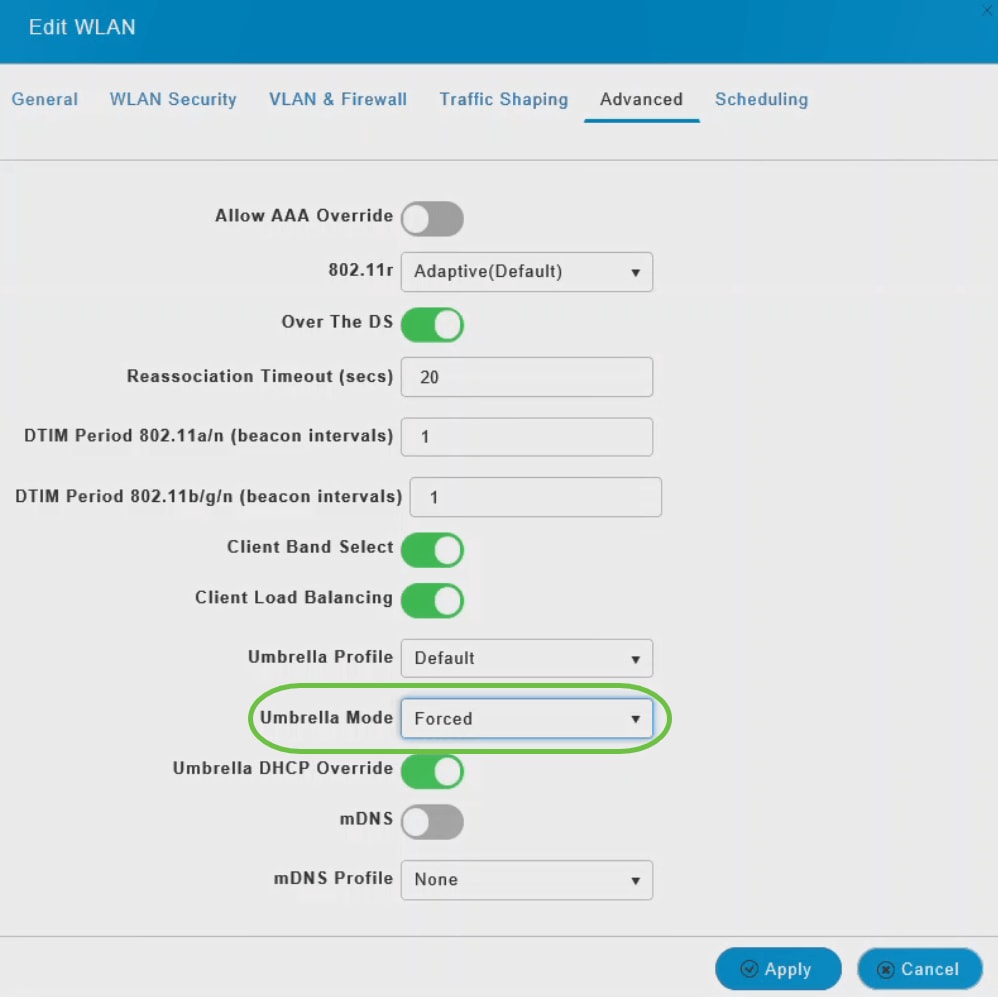
Paso 7
Opcionalmente, utilice el botón de alternancia Umbrella DHCP Override para habilitar la invalidación de Cisco Umbrella DHCP.
Las direcciones IP de DNS que obtiene un cliente al conectarse al SSID se configuran en el servidor DHCP. Para que la aplicación de Umbrella funcione, los clientes deben enviar solicitudes DNS a direcciones IP de Umbrella (208.67.222.222, 208.67.220.220). La anulación de DHCP de Umbrella ignora las IP de DNS configuradas a través de DHCP y fuerza las IP de Umbrella DNS en el dispositivo cliente.
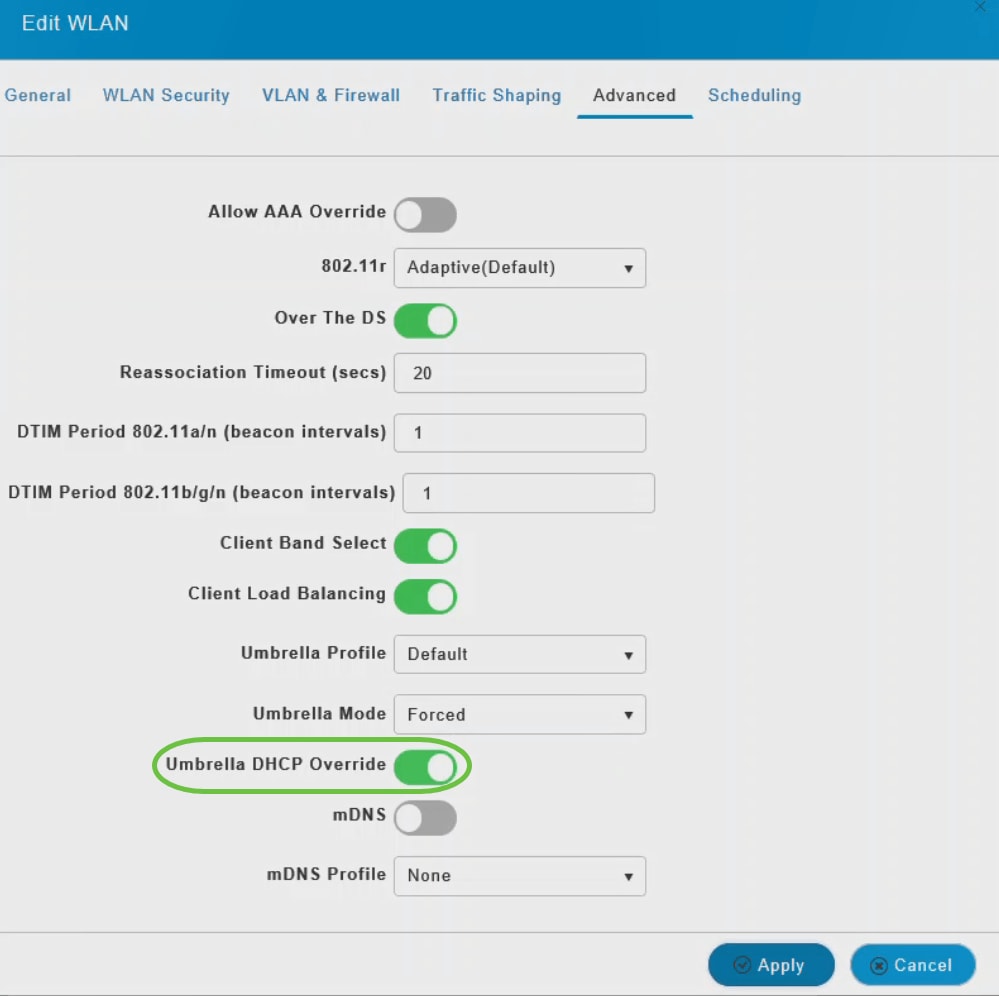
Paso 8
Haga clic en Apply y guarde la configuración.
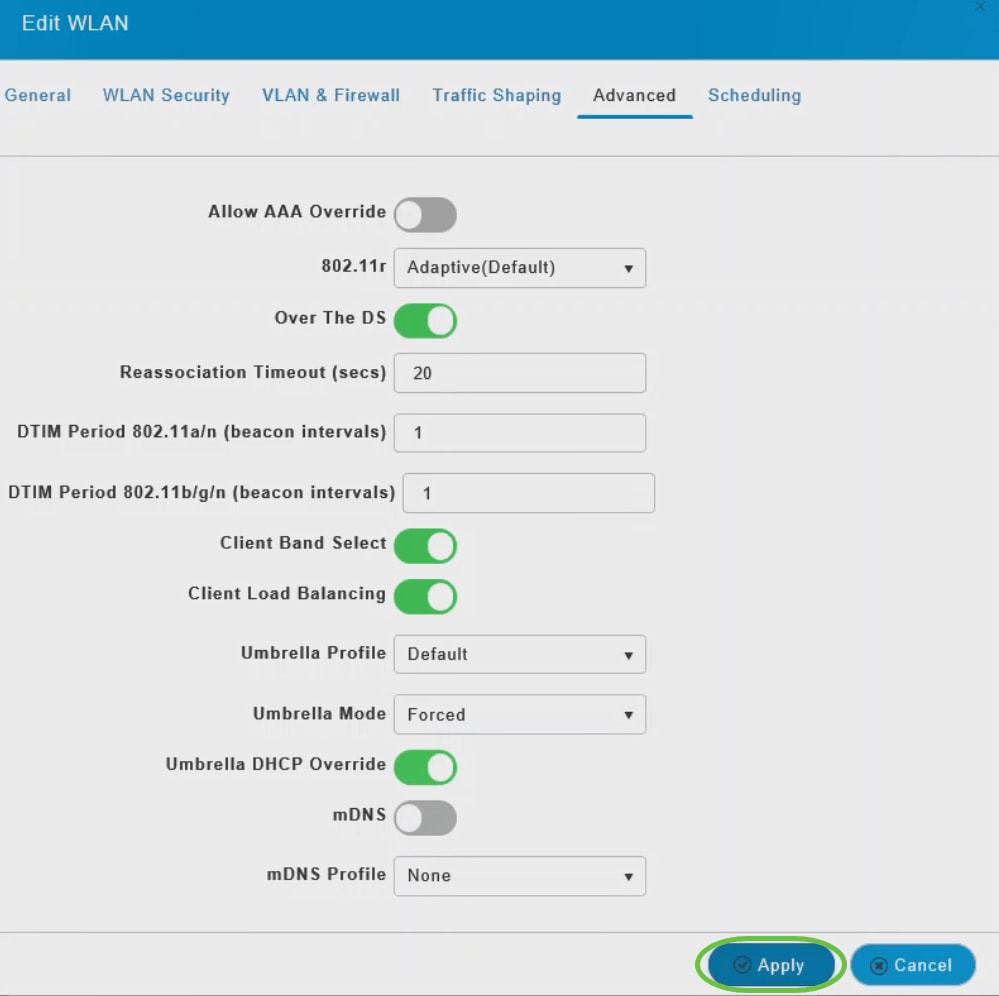
Conclusión
¡Ahí lo tiene! Ha completado correctamente la configuración de Cisco Umbrella en sus puntos de acceso CBW.
¿Desea obtener más información? Eche un vistazo a estos vídeos relacionados con Cisco Umbrella:
Historial de revisiones
| Revisión | Fecha de publicación | Comentarios |
|---|---|---|
1.0 |
13-May-2020
|
Versión inicial |
Contacte a Cisco
- Abrir un caso de soporte

- (Requiere un Cisco Service Contract)
 Comentarios
Comentarios